如何在Word 2016中對報(bào)表的頁進(jìn)行編號?您是否丟過一堆需要保持一定順序的文件?如果您使用Word 2016對其編號,則將它們重新組合起來將非常簡單。如果沒有,那是一件令人沮喪,費(fèi)時(shí)的任務(wù)。幸運(yùn)的是,Word使對文檔頁進(jìn)行編號非常容易。您可以從多種編號樣式和格式中進(jìn)行選擇。在Word中為頁面編號時(shí),不必在每個(gè)頁面上手動(dòng)鍵入數(shù)字。而是在文檔中放置一個(gè)代碼,該代碼會(huì)自動(dòng)為頁面編號。甜!當(dāng)您在Word中使用“頁碼”功能時(shí),它會(huì)自動(dòng)在頁眉或頁腳中插入適當(dāng)?shù)拇a,以便對每個(gè)頁進(jìn)行連續(xù)編號。
頁碼僅在“打印版式”視圖,“讀取模式”,“打印預(yù)覽”以及打印輸出中可見。如果您在“草稿”視圖或“ Web版式”視圖中工作,即使它們在那里,您也看不到頁碼。
要編號頁面,請按照下列步驟操作:
- 在插入選項(xiàng)卡上,單擊頁碼。出現(xiàn)菜單。
- 指向頁面頂部或頁面底部,具體取決于您要在何處頁碼。出現(xiàn)一個(gè)子菜單。
- 單擊預(yù)設(shè)之一。文檔進(jìn)入頁眉/頁腳模式,新頁碼顯示在頁眉或頁腳中。
普通數(shù)字1、2和3預(yù)設(shè)相同,除了頁碼分別位于左側(cè),中間或右側(cè)。
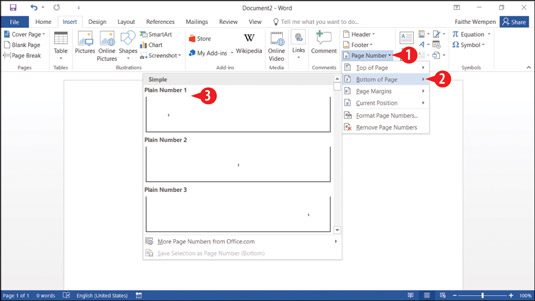 選擇頁碼位置。
選擇頁碼位置。 - 如果要進(jìn)一步編輯頁眉或頁腳,請執(zhí)行此操作。否則,請雙擊文檔的主要部分以退出頁眉/頁腳模式。
在第4步中,您還可以單擊“頁眉和頁腳工具設(shè)計(jì)”選項(xiàng)卡上的“關(guān)閉頁眉和頁腳”以返回正常編輯。
您可以使用“頁碼”按鈕列表中的Word中的頁碼執(zhí)行以下其他操作:
- 指向“頁邊距”以選擇一些預(yù)設(shè),其中頁碼顯示在右側(cè)或左側(cè)頁邊距區(qū)域中。
- 指向當(dāng)前位置可以選擇一些預(yù)設(shè),使您可以將頁碼代碼放置在文檔正文中,而不是頁眉或頁腳中。
- 單擊“設(shè)置頁碼格式”以打開一個(gè)對話框,您可以在其中選擇頁碼格式。在此上下文中的格式并不表示字體,大小或顏色;相反,它表示編號格式,例如阿拉伯?dāng)?shù)字(1、2、3)與羅馬數(shù)字(I,II,III)。
- 單擊“刪除頁碼”以刪除所有頁碼代碼。






